Win10组策略阻止了这个程序怎么办?解决方法?
win10组策略是一个很好用的方便配置经管功能,这个功能可以或许很好的去赞助恢弘用户们去举行计算机的配置,不过最近有用户反映,说是运转法式时,被win10组策略阻止了,那么怎么解决这个问题呢,这里为大家提供两种解决教程~
一、第一种解决方法:
1、同时按下键盘上的【win】+【R】,然后输入命令:【gpedit.msc】打开组策略。
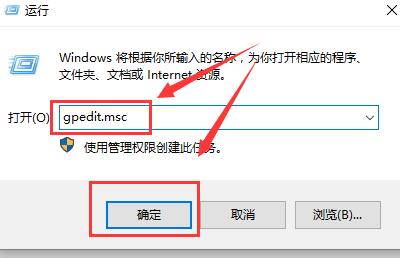
2、然后在【用户配置】中依次展开:【管理模板】-【系统】,然后在右方找到【不运行指定的windows应用程序】
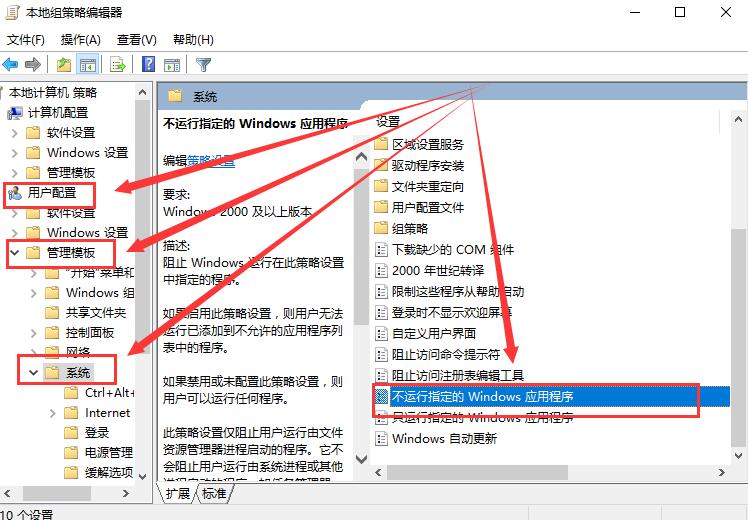
3、双击打开该选项,选择【已禁用】,然后点击【应用】。
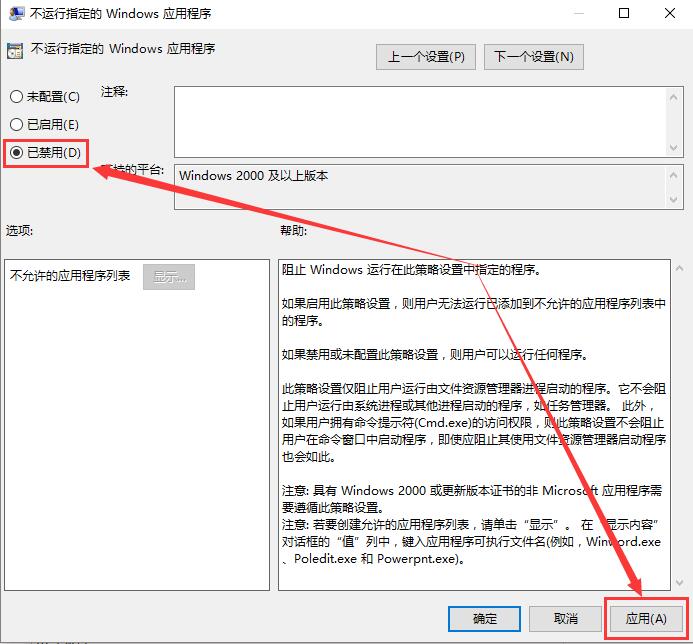
二、第二种解决方法:
1、依然是按下键盘上的【win】+【R】,然后输入命令:【gpedit.msc】打开组策略。
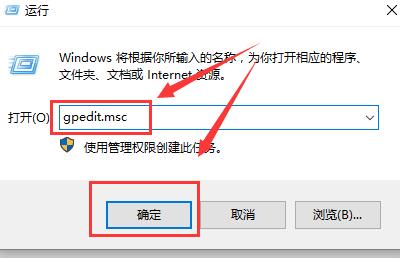
2、在【计算机配置】中,依次展开【管理模板】-【Windows组件】-【Windows Installer】。
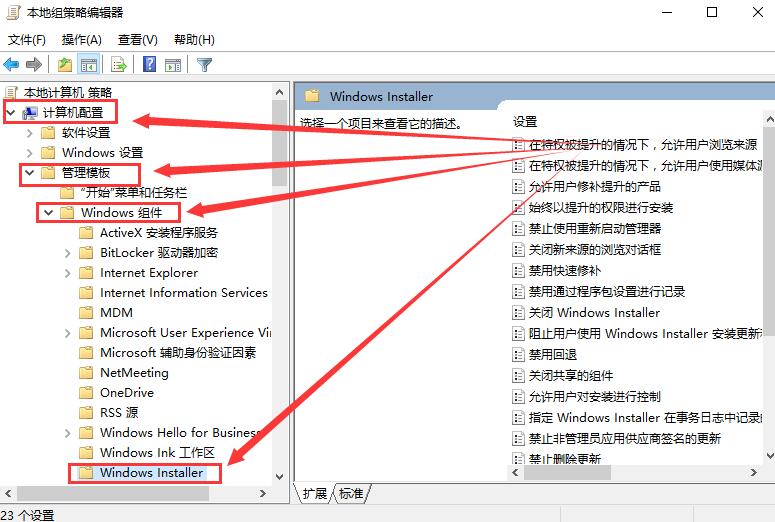
3、然后在右边栏目中找到【关闭Windows Installer】,双击打开进入。
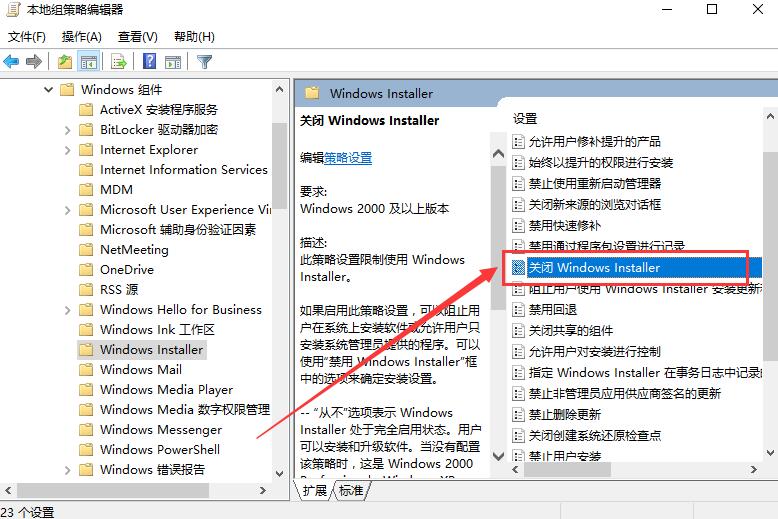
4、然后勾选【已启用】,在下方选项中选择【从不】,然后点击【应用】。
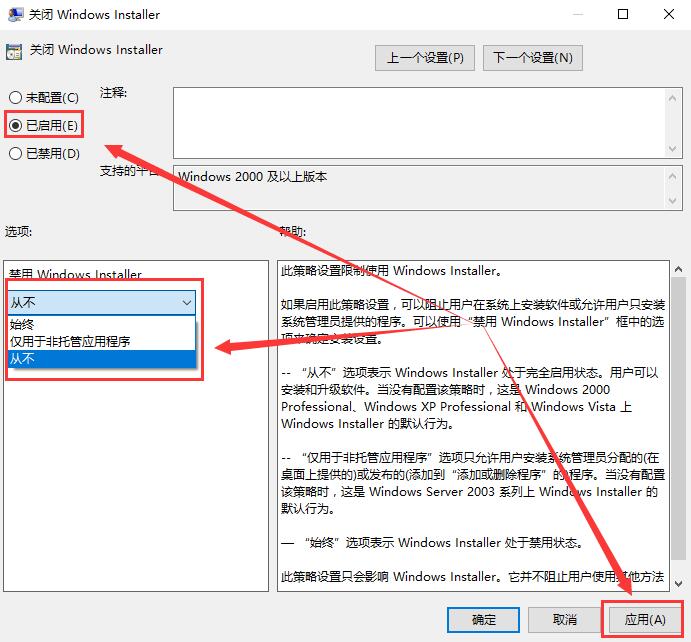
以上就是本站为广大用户们提供的Win10组策略阻止程序解决的两种方法了,希望能够帮助到广大的用户们,谢谢阅读~
相关文章
- win10管理员权限怎么开启?win10管理员权限开启教程
- pe恢复win10系统引导如何操作?pe恢复win10系统引导操作教程
- win10系统重装多少钱?win10系统重装价格介绍
- Win10 1909黑屏怎么办?Win10家庭版黑屏修复教程
- win10如何设置开机密码?win10设置开机密码教程
- edge浏览器麦克风权限怎么开启?edge麦克风权限开启教程
- win10安装教程?u盘安装步骤
- win10键盘都变成快捷键怎么办?win10键盘都变成快捷键解决教程
- win10任务栏闪跳黑屏怎么办?win10任务栏闪跳黑屏处理方法
- win10镜像安装后无法正常启动怎么办?win10镜像安装后无法正常启动教程
- 怎么还原win10系统?win10还原系统详细教程
- win7升级win10还免费吗
- win10系统print screen没有反应怎么办
- win10电脑设备管理器在哪里?快速找到设备管理器方法?
- win10 1903更新界面为什么点不了?win10 1903更新界面点不了教程
- win10系统如何关闭热点资讯?win10系统关闭热点资讯弹窗的方法
